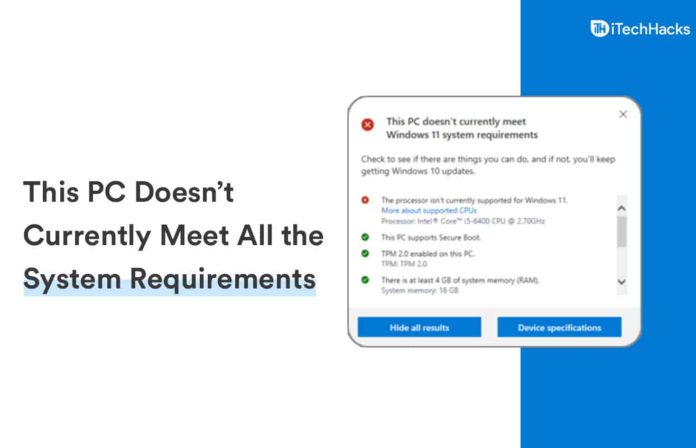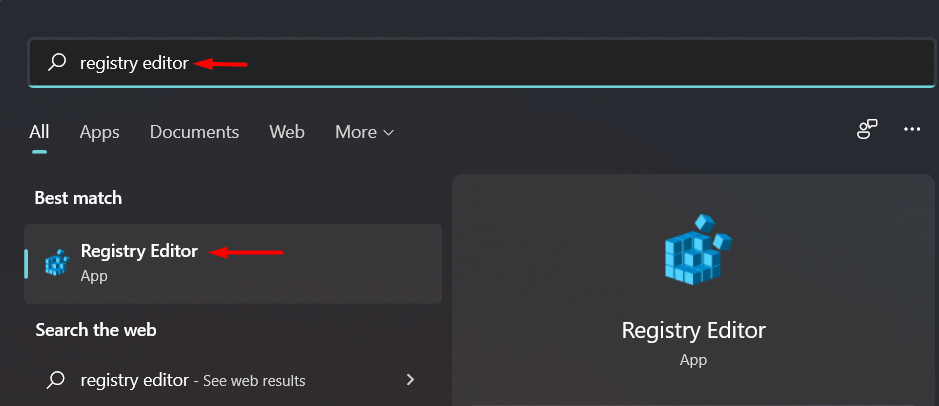A Microsoft disse que os usuários podem verificar se seu PC é compatível com o Windows 11 usando o aplicativo PC Health Check. No entanto, muitos usuários estão recebendo a mensagem de erro ‘Este PC não atende atualmente a todos os requisitos do sistema para o Windows 11’. Essa mensagem geralmente ocorre quando os requisitos do sistema são insuficientes e não atendem aos requisitos definidos para o Windows 11. Muitas vezes você recebe essa mensagem porque o TPM ou a inicialização segura não está habilitada em seu PC. Se você tem recebido esta mensagem e deseja configurar o Windows 11, este artigo o ajudará com isso.
Corrigir que este PC não atende atualmente a todos os requisitos do sistema Windows 11
Aqui estão todas as maneiras de corrigir a mensagem de erro ‘Este PC não atende atualmente a todos os requisitos do sistema para o Windows 11’ no aplicativo de verificação de integridade do PC.
Certifique-se de que seu PC atenda aos requisitos
Em primeiro lugar, você deve garantir que seu PC atenda aos requisitos do Windows 11. A Microsoft definiu um determinado conjunto de requisitos do sistema que garantirão se você pode instalar o Windows 11 ou não. Dada a seguir está uma lista de todos os requisitos de sistema que seu PC deve atender para instalar o Windows 11-
- Processador- Seu PC deve ter um processador de 1 GHz ou mais rápido com dois ou mais núcleos. O processador deve ser baseado na arquitetura de 64 bits.
- Armazenar- Deve haver pelo menos 64 GB de espaço livre restante no disco para instalar o Windows 11.
- Memória- É necessário um mínimo de 4 GB de RAM para que seu PC execute o Windows.
- Placa de vídeo- A placa gráfica em seu PC deve ser compatível com DirectX 12 ou posterior com o driver WDDM 2.0.
- Exibição- É necessário um display HD de tamanho maior que 9 ”diagonalmente com 8 bits por canal de cor.
- Firmware do sistema- O sistema deve ser UEFI, capaz de inicialização segura.
- TPM- Seu PC deve vir com o TPM (Módulo de plataforma confiável) versão 2.0 para executar o Windows 11.
Seu PC deve atender aos requisitos de sistema acima para poder executar o Windows 11. Se o seu PC não atender a nenhum dos requisitos acima, você será notificado sobre isso no aplicativo de verificação de integridade do PC. No entanto, se o seu PC atender a todos os requisitos do sistema e você ainda receber a mensagem de erro ‘Este PC não atende a todos os requisitos do sistema do Windows 11’ no momento, você deve seguir para a próxima etapa.
Habilitar TPM e UEFI
Se você comprou um novo PC, ele terá TPM 2.0 e UEFI. No entanto, se você ainda está recebendo esta mensagem, pode ser porque eles podem estar desativados. Você terá que ativá-lo no menu do BIOS. Para fazer isso, você terá que consultar o guia que acompanha a placa-mãe. Você pode verificar no site oficial da sua placa-mãe como habilitar o TPM 2.0 ou UEFI para a versão da placa-mãe.
Alterando as configurações do registro
Se você estiver em um sistema sem suporte (sem TPM 2.0 ou UEFI) e ainda quiser instalar o Windows 11, terá que fazer isso fazendo alguns ajustes no registro. Para fazer isso, siga as etapas fornecidas abaixo-
- No Menu Iniciar, procurar Editor de registro e clique nele para abri-lo.
- No Editor de registro, dirija-se ao seguinte endereço-
- HKEY_LOCAL_MACHINE SYSTEM Setup MoSetup
- Na barra lateral esquerda, selecione MoSetup. Clique com o botão direito nele e depois clique em Novo, e então Valor DWORD (32 bits).
- Nomeie o novo valor-chave que você criou como AllowUpgradesWithUnsupportedTPMOrCPU.Clique duas vezes na nova chave que você criou, altere seu valor de 0 para 1e clique OK para salvar as alterações.
Isso corrigirá a mensagem de erro e agora você deve conseguir instalar o Windows 11 oficialmente.
Instale o Windows 11 usando a ferramenta de criação de mídia
Se nenhum dos métodos acima funcionar para você, você deve tentar criar uma mídia inicializável do Windows 11 usando a ferramenta de criação de mídia e, em seguida, instalar o Windows 11. Temos um guia sobre como você pode usar Ferramenta de criação de mídia do Windows 11. Você pode seguir esse guia e ele o ajudará a instalar o Windows 11 em seu PC.
GUIAS RELACIONADOS
Palavras Finais
Se você tem recebido o ‘Este No momento, o PC não atende a todos os requisitos do sistema para a mensagem de erro do Windows 11 ′ no aplicativo de verificação de integridade do PC, então este artigo será útil para você. Seguindo as etapas acima, você poderá corrigir a mensagem de erro que está recebendo.
Fonte:Itechhacks